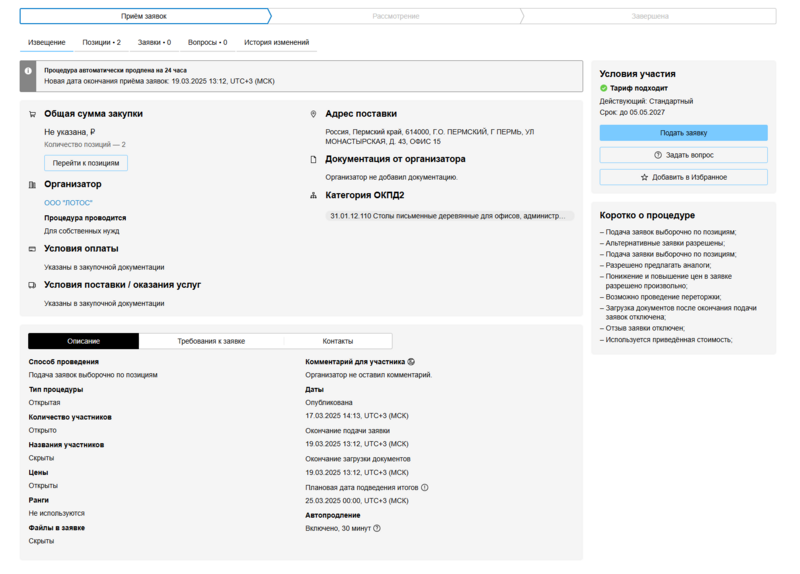Участие в попозиционном запросе предложений (Тендеры 2 0)
Поиск и просмотр извещения
Авторизовавшись на площадке, вы можете найти подходящую торговую процедуру с помощью функции поиска (подробно данная информация описана в инструкции Поиск торговых процедур) и/или настроив Подписки и рассылки в Личном кабинете (подробно данная информация описана в инструкции Настройки подписки на системные сообщения).
Для детального ознакомления с заинтересовавшей вас торговой процедурой нажмите ссылку с наименованием товара/услуги в Поиске. Таким образом, вы перейдете на страницу Извещение, где отображается общая сумма закупки, ссылки для скачивания закупочной документации, требования к заявке, контактные данные организатора.
Подробная информация о процедуре отображается на вкладках Описание, Требования к заявке.
Вкладка Описание содержит следующие поля:
Способ проведения:
- Подача заявок выборочно по позициям - заявка подается на выбранные позиции;
- Подача заявок по всем позициям лота - заявки подается на все позиции лота.
Тип процедуры:
- Открытая — участвовать могут все зарегистрированные пользователи;
- Закрытая — участвовать могут только пользователи, приглашенные организатором.
Количество участников:
- Скрыто - для участников скрыто количество заявок;
- Открыто - для участников открыто количество заявок.
Названия участников:
В зависимости от настроек организатора, участникам могут быть доступны названия других участников.
Цены:
- Открыты - участники увидят цены друг друга;
- Закрыты - участники не увидят цены друг друга.
Ранги:
- Ранги по ценам - для участников вместо цены отображается ранги предложений других участников, цены скрыты до объявления следующего этапа или до подведения итогов. Для организатора вместо цены отображается ранг участника. Цены скрыты до окончания подачи заявок.
- Не использовать ранги по ценам - для участников цены всегда скрыты, для организатора цены скрыты до окончания подачи заявок.
Файлы в заявке:
Закупочная документация может содержать ТЗ, описание, схемы, проекты договора и иные документы, необходимые для принятия решения по участию в закупке.
Комментарий для участника:
При необходимости организатор может оставить комментарии для участников.
Даты:
- Опубликована - дата публикации процедуры;
- Окончание подачи заявки - дата окончания подачи заявки;
- Окончание загрузки документов - дата окончания загрузки документов.
Автопродление:
Автопродление сработает, если за указанное время до окончания срока приема изменится лучшая цена или ранг.

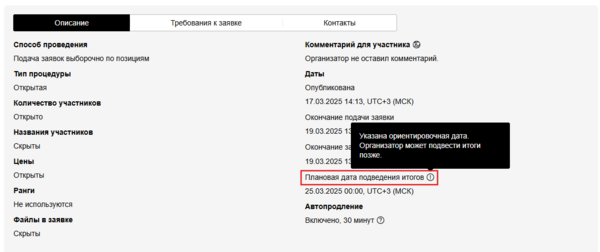
Вкладка Требования к заявке содержит следующие поля:
Цены подаются:
- Без НДС;
- С НДС.
Валюта заявки:
Организатор указывает валюту для подачи заявки. Подача заявки возможна в одной или нескольких валютах.
Объём поставки:
Участник поставляет полный объем закупки или часть.
Альтернативные заявки:
Участник может подать альтернативные заявки - например, с другими условиями оплаты.
Аналоги:
Может быть разрешена подача аналога по основной позиции и ее аналогам.
Превышать начальную максимальную цену:
Участник может подать цену выше цены, которую указал организатор в позициях при создании процедуры.
Понижение цен участниками:
- Произвольно от своей цены — участник может понижать цены произвольно от своей цены;
- На минимальный шаг — организатором установлен минимальный шаг снижения цены участником в процентом или денежном эквиваленте.
Отзыв заявки:
Возможность отзыва заявки поставщиком.
Параметры заявки участника:
Организатор может указать дополнительные требования к заявке. Параметры и документы заявки могут быть добавлены по всей заявке или по каждой позиции.
Блок Коротко о процедуре состоит из следующих полей:
- Способ проведения (лоты);
- Альтернативные заявки;
- Способ проведения группа позиций;
- Аналоги;
- Понижение цен участниками;
- Возможность проведения переторжки;
- Окончание загрузки документов;
- Отзыв заявки;
- Превышать начальную максимальную цену;
- Приведенная стоимость;
- Начальные цены.
Для ознакомления со списком закупочных позиций откройте вкладку Позиции.
При создании процедуры Организатор может загружать закупочную документацию к позиции. Чтобы скачать документацию Организатора, перейдите на вкладку Позиции, раскройте строку позиции и нажмите на название файла в блоке Документация.
- в Запросе предложений побеждает участник с лучшими условиями исполнения договора;
- в Запросе цен побеждает участник с самой низкой предложенной ценой.
Приглашения к участию
В процедурах закрытого типа принимать участие могут только приглашенные участники. Организатор открытой процедуры также может разослать приглашения потенциальным участникам. Электронное письмо с приглашением поступает в раздел Личного кабинета Список пришедших сообщений и содержит ссылку на страницу процедуры, где вы можете ознакомиться с условиями ее проведения, списком закупочных позиций и данными организатора.
Чаты
Переписка с организатором процедуры осуществляется на вкладке страницы извещения Чаты.
На этапе приема заявок любой участник Системы имеет возможность задать вопрос организатору процедуры касательно условий проведения процедуры и положений документации. Организатор может ответить участнику лично или опубликовать ответ на вопрос участника без раскрытия наименования участника.
На этапе рассмотрения и подведения итогов создание нового сообщения в адрес организатора может быть доступно только при условии, что организатор предусмотрел такую возможность. В таком случае после завершения приема заявок на вкладке Чаты будет доступна кнопка Новое сообщение.
После подведения итогов процедуры отправка сообщения в адрес организатора доступна для участников, являющихся основными победителями в процедуре.
Содержание вкладки Чаты для участника
Вкладка Чаты отображается на странице извещения с момента публикации процедуры.
Количество новых сообщений на вкладке Чаты отображается в виде значка с числом сообщений рядом с наименованием вкладки.
Для работы с сообщениями перейдите на соответствующую вкладку.
В блоке Личные сообщения будет отображаться список сообщений в адрес организатора процедуры и от организатора процедуры.
Сообщения, на которые еще не был дан ответ, отображаются на вкладке Без ответа:


В блоке Публичные сообщения будут отображаться сообщения группе участников и ответы на вопросы, опубликованные для определенной группы участников.
Отправка сообщений организатору процедуры
Для отправки сообщения перейдите на вкладку процедуры Чаты.
1. Нажмите кнопку Новое сообщение. Откроется форма создания сообщения.

2. Выберите категорию сообщения из выпадающего списка:
- Уточнение по предмету закупки/позициям;
- Продление сроков процедуры;
- Условия участия на площадке;
- Информация об организаторе..
3. Введите текст сообщения и нажмите кнопку Отправить.
Сообщение отобразится в списке Личных сообщений с меткой Исходящее. В строке отображается краткая информация о сообщении: адресант, категория, дата и время отправки.

На странице процедуры у организатора появится метка о новом сообщении в заголовке вкладки извещения Чаты.
4. Редактирование сообщения возможно с помощью кнопки ![]() после отправки и до получения ответа на сообщение. После сохранения отредактированного сообщения в строке отобразится новая версия сообщения и новое время сообщения, а также пометка Изменен рядом с датой публикации.
после отправки и до получения ответа на сообщение. После сохранения отредактированного сообщения в строке отобразится новая версия сообщения и новое время сообщения, а также пометка Изменен рядом с датой публикации.
5. Чтобы ответить на вопрос организатора, нажмите на блок вопроса для раскрытия полного содержания, затем нажмите кнопку Ответить.

Введите текст сообщения, при необходимости загрузите сопроводительные файлы с помощью кнопки Загрузить файл. Нажмите кнопку Отправить.
В блоке сообщения организатора ниже отобразится ответ с краткой информацией о сообщении.
Редактирование ответа возможно после отправки до момента, когда ответ будет прочитан организатором.
Количество сообщений в рамках обсуждения одного вопроса отображается в блоке сообщения в виде числа рядом со значком сообщений. Количество ответов в рамках обсуждения одного вопроса не ограничено.

Подача заявки
1. Ознакомившись с условиями проведения процедуры, нажмите кнопку Подать заявку.
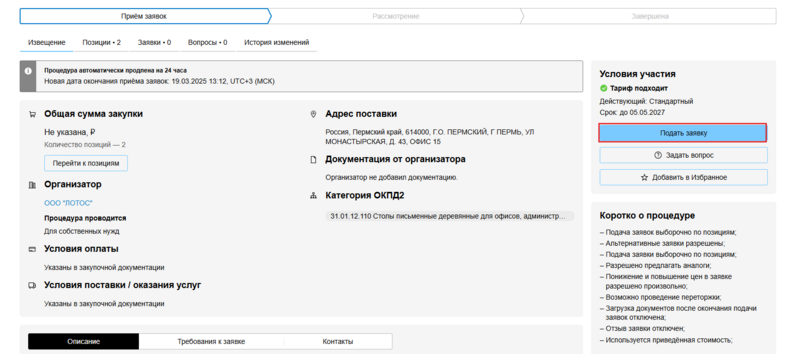
Организатор может при создании процедуры группировать позиции по разделам и/или лотам. Чтобы увидеть позиции внутри разделов/лотов, раскройте блок с его наименованием. Если позиции сгруппированы в лоты, требуется подача заявки по всем позициям лота.
2. Выберите форму подачи заявки и нажмите кнопку Сохранить и продолжить.

3. При выборе способа Вручную отобразится страница формирования заявки на шаге Ценовое предложение.
3.1. Нажмите на строку закупаемой позиции, отобразится форма заполнения параметров позиции в правой части экрана. Форма разделена на блоки:
- информация о подаче аналога в случае, если предусмотрена подача аналога;
- основные параметры;
- дополнительные параметры;
- документация позиции.

3.2. Если организатор предусмотрел возможность подачи аналогов закупаемых позиций, в форме будет доступна отметка Подать аналог позиции, при установке которой отобразится текстовое поле для ввода наименования аналога.
3.3. Выберите валюту по позиции. Возможность указывать разную валюту по каждой позиции предусматривается организатором.

3.4. Укажите Цену за единицу без НДC/с НДС – стоимость без НДС/с НДС автоматически рассчитается в одноименном поле.
3.5. Если организатор предусмотрел возможность изменять объем поставки, поле для указания количества единиц по каждой позиции будет доступно для редактирования.

Вы можете ввести в данное поле значение как больше, так и меньше указанного организатором – стоимость по позиции рассчитается автоматически с учетом введенного вами количества единиц позиции.
- если организатор указал максимальную стоимость по позиции, превысить эту стоимость вы не сможете, в том числе за счет увеличения количества единиц поставки;
- количество единиц не может быть отредактировано на этапе переторжки.
3.6. Помимо основных параметров в форме подачи заявки по позиции могут содержаться добавленные организатором дополнительные параметры позиций, включая дополнительные расходы на позицию, загружены примеры документов и указаны требования к загрузке документов по каждой позиции.

3.6.1. Если организатором добавлен параметр позиции заявки типа Выпадающий список с указанием предпочтительного варианта, такой вариант будет выбран системой по умолчанию с возможностью заменить его на другой вариант из выпадающего списка.

3.6.2. Если организатором добавлен параметр позиции заявки типа Выпадающий список с возможностью указания своего варианта ответа, при заполнении данного параметра вы можете выбрать значение Свой вариант. Отобразится обязательное к заполнению текстовое поле для указания своего варианта ответа.

3.6.3. Чтобы загрузить документацию к заявке по позиции, нажмите кнопку Загрузить файл в форме заполнения данных по позиции в блоке Документация заявки. При необходимости предварительно скачайте примеры документов с помощью ссылки Скачать пример или кнопки Скачать все примеры.

3.7. Заполните все поля формы (необязательные параметры и документы заполняются на ваше усмотрение), нажмите кнопку Сохранить внизу формы.
3.8. Аналогичным образом укажите цены и параметры и загрузите документацию по остальным позициям.
3.9. Нажмите кнопку Сохранить и продолжить →. Заявка перейдет на шаг Доп. параметры .
4. При выборе способа Файлом отобразится страница формирования заявки на шаге Шаблон заявки.
4.1. Нажмите кнопку Скачать шаблон, заполните шаблон согласно содержащейся в нем инструкции, загрузите файл в Систему с помощью кнопки Загрузить файл и нажмите Сохранить и продолжить →.

При успешной загрузке файла на шаге Результат обработки отобразится таблица с данными из заполненного шаблона.

4.2. Нажмите на строку позиции для открытия формы параметров и документов заявки по позиции. Скачайте и ознакомьтесь с примерами документов, если примеры загружены организатором. В блоке Документация заявки загрузите документы к позиции с помощью кнопки Загрузить файл, затем нажмите кнопку Сохранить.

4.3. После заполнения всех данных по позициям заявки нажмите кнопку Сохранить и продолжить.
5. Заявка перейдет на шаг Доп. параметры для указания параметров и загрузки документов по всей заявке.
5.1. Загрузите в Систему требуемые файлы с помощью кнопок Загрузить файл.

В системе предусмотрена возможность загрузки дополнительных файлов заявки на ваше усмотрение.
5.2. Заполните общие для всей заявки параметры в блоке Дополнительные параметры (общие для всех позиций).

5.3. После заполнения общих данных по всей заявке нажмите кнопку Сохранить и продолжить.
Заявка перейдет на шаг Контакты и отобразится форма, предзаполненная контактными данными, указанными в вашем Личном кабинете.
6. При необходимости внесите изменения в предзаполненные данные и нажмите кнопку Отправить заявку.

Отобразится вкладка Заявки с данными по вашей заявке.

На странице Заявки вы можете сравнить свое ценовое предложение с заявками участников-конкурентов, если доступ к ценам или рангам других участников открыт организатором. До наступления даты окончания подачи заявок наименования компаний-участников скрыты от всех участников процедуры.
С помощью фильтров в блоке Позиции с заявками вы можете выбрать из списка тех участников, заявки которых вы хотите сравнить, а также отфильтровать позиции, по которым вы подали ценовые предложения.

Заявка участника с лучшей на данный момент ценой выделена зеленым цветом.
7. Нажмите на значок ![]() в таблице заявок или на кнопку Открыть заявку в блоке Мои заявки на странице Извещение. Отобразится страница с подробной информацией по вашей заявке. До наступления даты окончания подачи заявок вы можете редактировать общую информацию по заявке или информацию по определенным позициям в форме редактирования данных позиции.
в таблице заявок или на кнопку Открыть заявку в блоке Мои заявки на странице Извещение. Отобразится страница с подробной информацией по вашей заявке. До наступления даты окончания подачи заявок вы можете редактировать общую информацию по заявке или информацию по определенным позициям в форме редактирования данных позиции.

7.1. Чтобы Отозвать заявку, нажмите соответствующую кнопку в правой части страницы и подтвердите действие.
7.2. Для редактирования информации в блоках Документы и Контакты воспользуйтесь значками ![]()
7.3. Чтобы редактировать ценовое предложение или параметры/документы по позиции, нажмите на строку позиции, в открывшейся справа форме внесите изменения и нажмите Сохранить.
7.4. Вы также можете снизить цену на равную величину сразу по всем позициям. Для этого введите сумму, на которую необходимо снизить цены, укажите позиции и нажмите Сохранить цены по ... позициям
Организатор при создании процедуры может установить минимальный шаг снижения цен в процентах от действующего предложения или в валюте процедуры. Данная информация будет отражена в описании Извещения.
Расчет приведенной стоимости
Если организатор при подготовке процедуры включил функциональность расчета приведенной стоимости, в ходе подачи заявки на шаге Ценовое предложение будет отображаться блок Условия платежей с информацией о количестве и условиях платежей, указанных организатором. Организатор также может разрешить или запретить участникам редактировать эти условия. Если запрета на редактирование условий платежей нет, вы можете внести в них изменения или согласиться с условиями организатора.
1. Для внесения изменений в параметры расчета приведенной стоимости нажмите кнопку Редактировать в блоке Условия платежей на странице подачи заявки.

2. В отобразившемся боковом меню внесите необходимые изменения в полях формы.

2.1. Вы можете удалить платеж с помощью значка ![]() или + Добавить платеж с помощью одноименной кнопки.
или + Добавить платеж с помощью одноименной кнопки.

2.2. Внеся необходимые изменения в условия платежей, нажмите кнопку Сохранить.
Далее, после внесения ценовых предложений по закупаемым позициям (см. раздел Подача заявки), в таблице отобразится автоматически рассчитанная Приведенная стоимость по каждой позиции вашей заявки. Зеленым цветом в таблице указана Лучшая приведенная стоимость среди всех поступивших заявок участников. Таким образом вы можете сравнить цену своей заявки с наиболее низкой ценой, предложенной другим участником.

Дальнейшие действия на шагах Доп. параметры и Контакты идентичны базовому процессу, описанному в разделе Подача заявки данной инструкции.
История изменений
Раздел содержит следующие изменения:
– изменения вносимые в извещение процедуры;
– изменения в данных закупочных позиций;
– изменения, вносимые участниками в свои заявки;
– данные пользователей, внесших изменения.
Чтобы просмотреть историю изменений, выполните следующие действия:
1. Откройте вкладку История изменений.
2. Для просмотра истории изменений в параметрах процедуры нажмите кнопку Изменения в процедуре.
2.1. Для просмотра истории изменений в заявках участников нажмите кнопку История заявок.

3. Чтобы ознакомиться с деталями внесенных изменений, нажмите на табличную строку. Отобразится информационное окно Детали изменений.
Участие в переторжке
Переторжка — дополнительный этап процедуры, объявляемый по усмотрению организатора после рассмотрения заявок. Уведомления об объявлении организатором переторжки поступают в раздел Личного кабинета Список пришедших сообщений
1. Находясь на странице процедуры, в которой объявлена переторжка, нажмите кнопку Подать заявку на переторжку.

1.1. Если Организатор объявил отсроченную переторжку (то есть назначил отдельную дату начала подачи заявок на переторжку), то в процедуре будет отображаться статус Ожидает переторжки, и кнопка Подать заявку на переторжку не будет доступна до наступления даты начала переторжки:

Доступна будет лишь кнопка Открыть заявку. При переходе к просмотру заявки также будет отображаться уведомление о невозможности редактирования до указанной Организатором даты начала переторжки.

2. На отобразившейся странице выберите способ подачи заявки Файлом или Вручную.

Если в ходе процедуры вы подавали альтернативные заявки, в форме будет доступен выпадающий список Выберите заявку, где вы можете выбрать, в рамках какой из ваших заявок будет подано ценовое предложение на переторжку.
2.1. Нажмите кнопку Сохранить и продолжить. Отобразится страница подачи заявки на переторжку на шаге Ценовое предложение.
С помощью значка ![]() вы можете открыть боковое окно, где будет указана вся информация о порядке проведения переторжки, настроенном Организатором.
вы можете открыть боковое окно, где будет указана вся информация о порядке проведения переторжки, настроенном Организатором.
3. Нажмите на строку закупаемой позиции, в отобразившемся боковом меню внесите изменения в ценовое предложение и нажмите кнопку Сохранить.

3.1. При необходимости внесите изменения в ценовое предложение по другим позициям и нажмите кнопку Сохранить и продолжить →. Отобразится страница подачи заявки на переторжку на шаге Доп. параметры.

4. При необходимости загрузите документацию к заявке на переторжку и нажмите кнопку Отправить заявку. Отобразится страница Заявки с данными о поданных заявках на переторжку.
По аналогии с основным этапом процедуры, в ходе переторжки вы можете сравнивать свою заявку с предложениями участников-конкурентов и вносить в нее изменения.
Если в ходе основного этапа процедуры вы подавали альтернативную заявку, на странице будет доступна кнопка Подать заявку для подачи альтернативного предложения на переторжку.

Особенности переторжек по части позиций/лотов
Организатор может объявить переторжку не по всем позициям/лотам процедуры, а только по части позиций/лотов. На это указывает информация в Извещении процедуры в блоке Переторжка.

Ознакомиться со списком позиций/лотов, по которым проводится переторжка, вы можете на вкладке Заявки. Если на основном этапе процедуры вы подавали предложение по перечисленным позициям/лотам, то сможете по ним подать заявку на переторжку при условии, что организатор допустил вас к участию.
В ходе подачи заявки на переторжку, а также на странице уже поданной заявки будут отображаться только позиции/лоты, отобранные организатором для проведения переторжки, и по которым вы получили допуск к подаче предложения.

Участие в дополнительном этапе
Если вы участвуете в закупочной процедуре, в которой объявлен дополнительный этап, то подать заявку на этом этапе вы сможете, только получив допуск от организатора.
Уведомление о начале дополнительного этапа поступает в раздел Список пришедших сообщений Личного кабинета и на электронную почту.

Если организатор допустил вас к участию в дополнительном этапе, при переходе в процедуру отобразится информация о допуске с указанием последствий отказа от участия в объявленном этапе.
Кнопка Подать заявку будет активна при соблюдении общих условий участия в процедурах организатора.

Если организатор не допустил вас к участию в дополнительном этапе, то при переходе в процедуру отобразится соответствующая информация с указанием причины отказа в доступе.
Дополнительный этап может быть открытым либо закрытым. Если вы не были допущены к участию в открытом дополнительном этапе, вы все равно сможете ознакомиться с извещением процедуры. Кнопка Подать заявку при этом будет неактивна.

Если вы не были допущены к участию в закрытом дополнительном этапе, информация о процедуре будет полностью скрыта.

Если вы не участвовали в предыдущих этапах процедуры, подать заявку на новом объявленном этапе возможно при соблюдении следующих условий:
- открытый дополнительный этап (процедура отображается в поисковой выдаче площадки) – участие возможно, если организатор открыл доступ к подаче заявок новым участникам;
- закрытый дополнительный этап (процедура не отображается в поисковой выдаче площадки) – участие возможно, если организатор направил вам приглашение.
Дальнейшие действия участников в ходе дополнительного этапа осуществляются аналогично действиям на основном этапе процедуры.
Особенности подачи заявки в дополнительный этап
При создании дополнительного этапа процедуры организатор может перенести в него закупочные позиции с предыдущего этапа. При этом возможен как полный перенос позиций, так и перенос позиций с внесенными изменениями.
Если организатор полностью перенес в дополнительный этап позиции с предыдущего этапа, заявка участника будет заполнена данными предыдущего этапа кроме полей, которые изменил организатор.

Чтобы поучаствовать в дополнительном этапе процедуры, нажмите кнопку Подать заявку и выберите способ подачи – файлом или вручную.
Если организатором были перенесены позиции с предыдущего этапа, при нажатии кнопки Сохранить и продолжить на странице выбора способа подачи начнется копирование данных предыдущего этапа.

Подача заявки Вручную
После завершения копирования отобразится таблица Позиции и цены, содержащая перечень закупочных позиций текущего этапа на вкладках Все позиции и Измененные позиции.

Вкладка Все позиции содержит весь перечень закупочных позиций, включенных организатором в дополнительный этап.
Если вами была подана заявка на полностью перенесенные организатором позиции с предыдущего этапа, данные по таким позициям будут предварительно заполнены.
Данные заявки участника переносятся в дополнительный этап, если организатор при переносе позиций:
- не редактировал позицию/ Лот с позицией;
- переместил позицию/Лот с позицией из одного раздела в другой, при этом не редактируя саму позицию;
- вынес позицию/Лот с позицией из раздела, при этом не редактируя саму позицию;
- переименовал раздел, в котором находится позиция/ Лот с позицией, при этом не редактируя саму позицию;
- переименовал Лот, в котором находится позиция, при этом не редактируя саму позицию.
- перенос данных заявки участника в дополнительный этап распространяется только на основные заявки без учета альтернативных;
- если организатор внес изменения в перенесенную с предыдущего этапа позицию, данные заявки участника по такой позиции не переносятся.
Вкладка Измененные позиции содержит:
- перенесенные организатором с предыдущего этапа позиции с внесенными изменениями;
- новые позиции, добавленные организатором в дополнительный этап.
При необходимости вы можете очистить предварительно заполненные данные вашей текущей заявки на шагах Ценовое предложение и Доп. параметры с помощью соответствующей кнопки.

Отобразится модальное окно для подтверждения действия с двумя возможными вариантами удаления данных:
- данные текущего шага – очищает данные полей только текущего шага (например, если текущий шаг подачи заявки – Доп. параметры, данные очищаются только на этой странице. Данные шагов Ценовое предложение и Контакты не очищаются);
- данные всей заявки – заполнение заявки начинается заново.
Чтобы подать заявку на дополнительный этап, выполните следующие действия:
1. На шаге Ценовое предложение заполните условия платежей (при наличии) и поля по интересующим позициям заявки на вкладках Все позиции и/или Измененные позиции. Нажмите кнопку Сохранить и продолжить.
Если вы заполнили не все позиции из предыдущей заявки, при нажатии кнопки Сохранить и продолжить отобразится модальное окно с уведомлением и возможностью подтвердить текущую подачу или вернуться к заполнению позиций.

2. При необходимости отредактируйте поля заявки на шагах Доп. параметры и Контакты, после чего нажмите кнопку Отправить заявку. Отобразится уведомление Заявка отправлена организатору.
Подача заявки Файлом
1. На шаге Шаблон заявки скачайте шаблон и заполните согласно приложенной инструкции.

Если вами была подана заявка на полностью перенесенные организатором с предыдущего этапа закупочные позиции, данные по таким позициям будут предварительно заполнены в скачанном файле шаблона.
Если организатор внес изменения в перенесенные позиции, по которым вы подавали заявку, строки с предложением по этим позициям будут очищены.
При необходимости вы можете очистить предварительно заполненные данные в шаблоне текущей заявки на шаге Шаблон заявки с помощью соответствующей кнопки. Отобразится модальное окно для подтверждения действия по удалению данных всей заявки.

2. Загрузите в Систему заполненный файл в формате Excel, нажав кнопку Загрузить файл. Нажмите кнопку Сохранить и продолжить.
При успешной загрузке файла на следующем шаге Результат обработки отобразится таблица с данными из заполненного шаблона.
3. Проверьте и при необходимости отредактируйте данные текущего шага. Нажмите кнопку Сохранить и продолжить.
4. При необходимости отредактируйте форму заявки на шаге Доп. Параметры.
На данном шаге вы также можете очистить данные заявки с помощью соответствующей кнопки.

Отобразится модальное окно для подтверждения действия с двумя возможными вариантами удаления данных:
- данные текущего шага – очищает данные полей только на шаге Доп. параметры;
- данные всей заявки – подача заявки будет возвращена на 1-й шаг Шаблон заявки для заполнения заново.
4.1. Нажмите кнопку Сохранить и продолжить.
5. При необходимости отредактируйте форму заявки на шаге Контакты, после чего нажмите кнопку Отправить заявку. Отобразится уведомление Заявка отправлена организатору.
Редактирование заявки на дополнительный этап аналогично редактированию заявки на основной этап процедуры.
Вопросы организатора и дозапрос документов
В ходе рассмотрения заявок организатор может направлять участникам сообщения с вопросами по содержанию заявок и дозапросы недостающих документов.
1. Чтобы перейти к сообщению/дозапросу организатора, откройте вкладку Чаты.
Направленные в ваш адрес сообщения, в т.ч. дозапросы документов, отображаются в разделе Личные сообщения с пометкой Входящее.
Информация о поступлении нового сообщения также отображается в виде числа с красной подсветкой рядом с наименованием вкладки Чаты.
2. Обратите внимание на срок загрузки документов, который организатор устанавливает при создании дозапроса; ознакомьтесь с сообщением организатора и, при наличии, с приложенными к сообщению документами.
3. Для ответа на сообщение/дозапрос организатора раскройте блок сообщения, нажав на строку сообщения, затем нажмите кнопку Ответить. Введите текст ответного сообщения и при необходимости прикрепите файлы запрашиваемых документов, затем нажмите кнопку Отправить.
4. В блоке сообщения организатора ниже отобразится ответ с краткой информацией о сообщении. Редактирование ответа возможно после отправки до момента, когда ответ будет прочитан организатором.

5. После отправки ответного сообщения с загрузкой документа на дозапрос статус документа в резюме сообщения будет изменен на Документ загружен.
6. Количество сообщений в рамках обсуждения одного вопроса отображается в блоке сообщения в виде числа рядом со значком сообщений.
7. Количество ответов в рамках обсуждения одного вопроса не ограничено.
8. На этапе рассмотрения и подведения итогов создание нового сообщения в адрес организатора может быть доступно только при условии, что организатор предусмотрел такую возможность. В таком случае после завершения приема заявок на вкладке Чаты будет доступна кнопка Новое сообщение.
После подведения итогов процедуры отправка сообщения в адрес организатора доступна для участников, которые являются основными победителями в процедуре.
Итоги процедуры
По завершении процедуры на странице Извещение отображается уведомление В процедуре подведены итоги, где отражено решение Организатора.
Если Организатор сформировал итоговый протокол по процедуре, на странице Извещение будет отображаться кнопка Итоговый протокол.
1. Чтобы ознакомиться с текстом итогового протокола, нажмите кнопку Итоговый протокол. Отобразится страница с полным текстом итогового протокола проведенной процедуры.

2. Чтобы Сформировать отчет или Скачать итоговый протокол, воспользуйтесь соответствующими кнопками.